ChatGPT Projects機能とは?基本概要を理解する
Projects機能の登場背景とリリース時期
ChatGPT Projectsは2024年12月13日にリリースされた、チャット・ファイル・カスタム指示を統合管理できる革新的な機能です。従来のChatGPTでは散らばっていた会話履歴や関連資料を、一つのワークスペースに集約できるようになったことで、ユーザーの作業効率が劇的に向上しました。
この機能の開発背景には、多くのユーザーから寄せられていた「チャット管理の煩雑さ」への対応があります。特に複数のプロジェクトを並行して進める専門職の方々や研究者からの要望が強く、OpenAIがこれらの声に応えて実装に至りました。OpenAI公式ヘルプによると、「Projects are smart workspaces that keep everything related to a long-running effort in one place」として位置づけられており、長期的な作業において真価を発揮する設計となっています。
従来のチャット管理との違い
Projects機能導入前のChatGPTでは、新規チャットが時系列順にサイドバーへ蓄積される仕組みでした。この旧システムでは、関連する会話を後から探し出すのに時間がかかり、作業の連続性が途切れてしまう問題が頻発していました。
新しいProjects機能では、テーマごとにチャットをフォルダ分けできるため、必要な情報への素早いアクセスが可能になります。例えば「マーケティング企画」「論文執筆」「プログラミング学習」といった具合に、目的別にチャットを整理できるようになりました。さらに、プロジェクト内では共通のファイルやカスタム指示が自動適用されるため、毎回同じ設定を入力する手間も省けます。
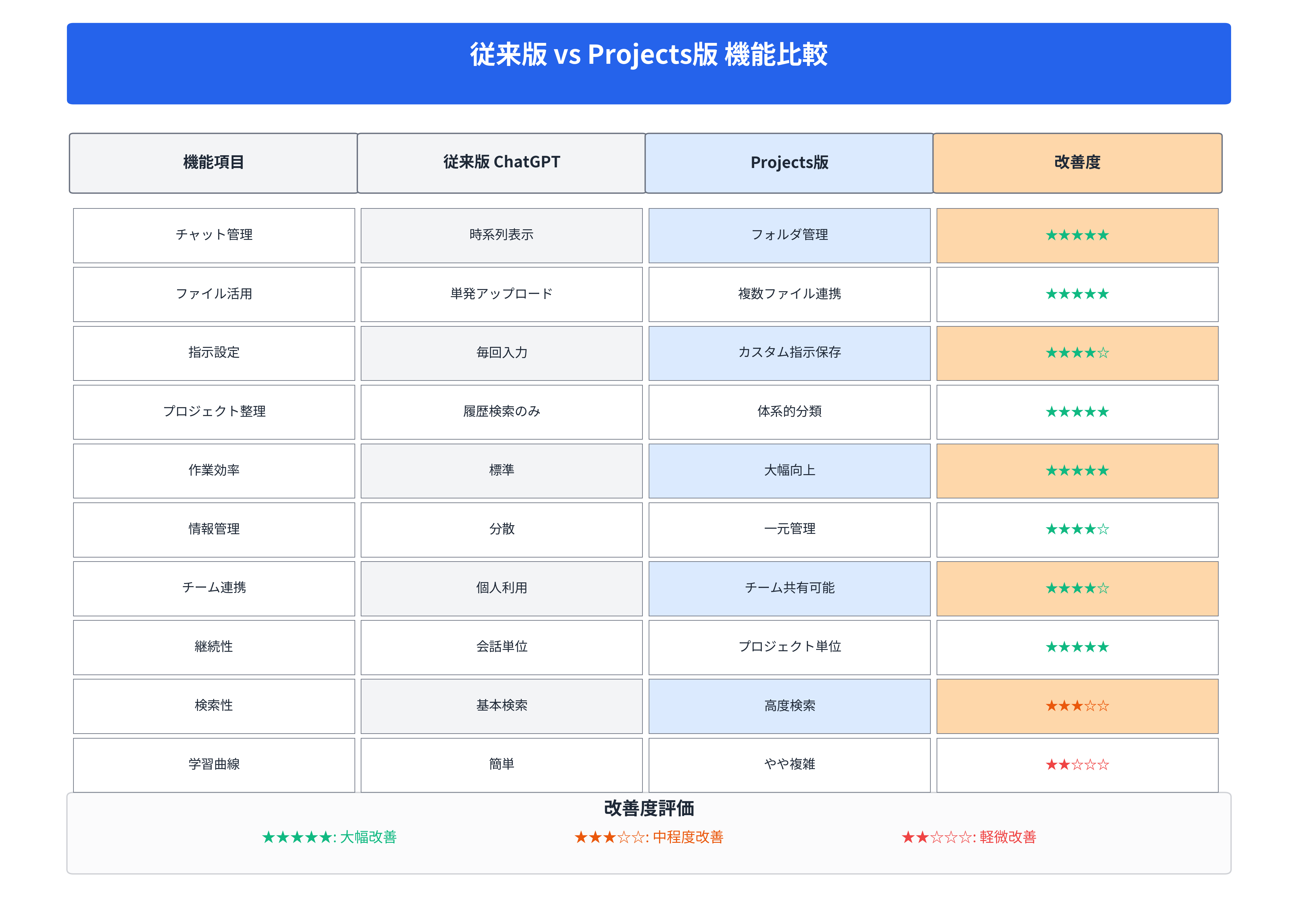
従来版とProjects版の機能比較と改善度評価
Projects機能でできること・主な特徴
Projects機能の最大の魅力は、複数のチャット・アップロードファイル・カスタム指示を一つのプロジェクトに統合できることです。これにより、プロジェクト固有の文脈や設定を維持しながら、継続的な作業が行えるようになります。
具体的には、PDFやExcelファイルをプロジェクトにアップロードしておけば、そのデータを参照した回答を複数のチャットで受け取れます。また、プロジェクト専用のカスタム指示を設定することで、毎回詳細な指示を入力する必要がなくなり、一貫性のある高品質な回答を得られるでしょう。Canvas機能やChatGPT searchとの連携も可能で、文書編集からWeb検索まで、包括的な作業環境が構築できます。
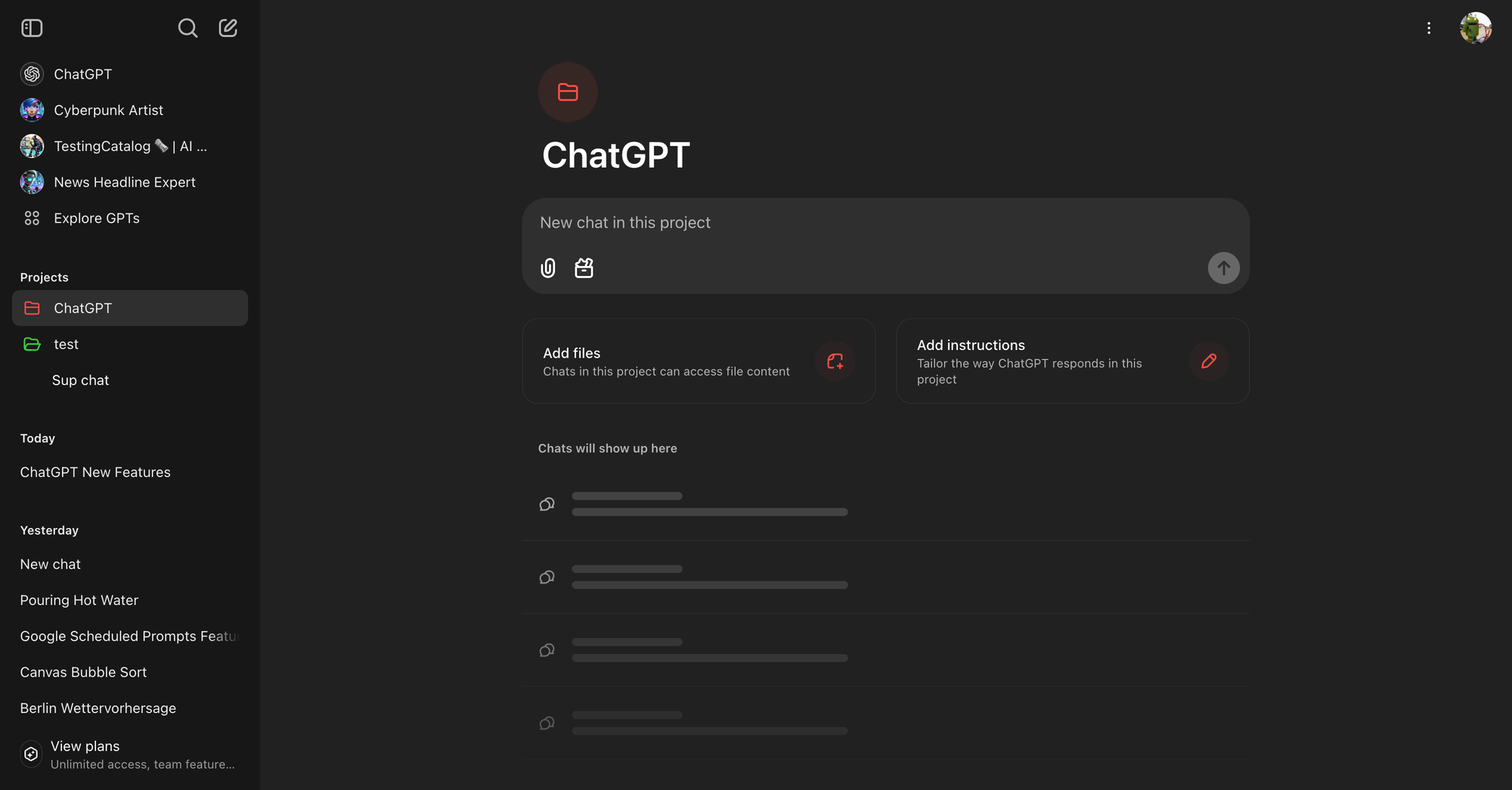
ChatGPT Projectsの実際のインターフェース画面
出典:TestingCatalog
Projects機能の基本操作・設定方法
新規プロジェクトの作成手順
新規プロジェクトの作成は、ChatGPTのサイドバー上部にある「プロジェクト」セクションの「+」ボタンをクリックするだけで開始できます。プロジェクト名入力画面が表示されるので、作業内容が分かりやすい名称を設定しましょう。
作成後のプロジェクト画面では、中央部分に新規チャット開始用のテキストボックスが配置されており、すぐに作業を始められます。「ウェブサイト制作」「研究レポート作成」「英語学習」など、目的を明確にした名前を付けることで、後からプロジェクトを探す際の手間が大幅に削減されるでしょう。プロジェクト作成後は、ファイルのアップロードやカスタム指示の設定も同画面から簡単に行えます。
既存チャットの移動・整理方法
既存のチャットをプロジェクトに移動する方法は2つあります。最も簡単なのは、サイドバーのチャット一覧からドラッグ&ドロップでプロジェクトフォルダに移動する方法です。
もう一つの手順として、チャット右側の「…」メニューから「プロジェクトに追加する」を選択し、移動先を指定する方法もあります。例えば、これまで散らばっていた「商品企画関連」のチャットを一つのプロジェクトにまとめることで、情報の一元化が図れます。移動したチャットは、そのプロジェクトのファイルやカスタム指示の影響を受けるようになるため、より一貫性のある回答が期待できるでしょう。
プロジェクト名の変更・削除方法
プロジェクト名の変更は、プロジェクト画面上部のタイトル部分をクリックすることで編集モードに切り替わります。作業の進展に合わせてより適切な名前に変更することで、プロジェクト管理の精度が向上します。
プロジェクトの削除は、サイドバーのプロジェクト名横にある「…」メニューから「プロジェクトを削除する」を選択します。ただし、削除されたプロジェクト内のチャット、ファイル、カスタム指示は復元できないため、重要なデータがある場合は事前にバックアップを取ることをお勧めします。誤削除を防ぐため、削除実行前には確認画面が表示される仕組みになっています。
テーマカラーの設定・カスタマイズ
プロジェクトのテーマカラー変更は、プロジェクト画面上部のフォルダアイコンをクリックするだけで行えます。複数の色から選択でき、プロジェクトの性質や重要度に応じて色分けすることが可能です。
色の変更により、フォルダアイコンやファイルアイコン、カスタム指示アイコンなど、プロジェクト関連のUI要素が統一されます。例えば「緊急プロジェクト」を赤色、「学習用プロジェクト」を青色といった具合に分類することで、視覚的な判別が容易になるでしょう。整理整頓を重視するユーザーにとって、この機能は作業効率向上に大きく貢献します。
ファイル連携・カスタム指示の活用術
対応ファイル形式とアップロード方法
Projects機能では、テキストファイル、PDF、Excel、Word文書、画像ファイル、プログラムコードなど、多様な形式のファイルをアップロードできます。プロジェクト画面中央の「ファイルを追加する」ボタンから、ドラッグ&ドロップまたはファイル選択でアップロードが可能です。
アップロードしたファイルは、プロジェクト内の全チャットで参照データとして活用されます。例えば、マーケティング資料のPDFをアップロードしておけば、「この資料に基づいた企画書を作成して」といった指示で、ファイル内容を踏まえた回答を得られるでしょう。OpenAI公式情報によると、Plusユーザーは10ファイル、Pro・Team・Enterpriseユーザーは40ファイルまでアップロード可能です。
カスタム指示(システムプロンプト)の設定
カスタム指示機能により、プロジェクト専用の回答スタイルや役割設定を事前に定義できます。プロジェクト画面の「指示の追加」から、ChatGPTに期待する振る舞いを詳細に記述しましょう。
設定例として、「あなたは経験豊富なマーケティングコンサルタントとして回答してください」「専門用語は必ず解説を付けてください」といった指示が効果的です。これらの設定により、プロジェクト内の全チャットで一貫したトーンと品質の回答を得られるようになります。カスタム指示は通常のアカウント設定よりも優先されるため、プロジェクト固有のニーズに合わせた細かな調整が可能です。
プロジェクト内でのモデル選択・切り替え
Projects機能では、チャットごとに異なるAIモデルを選択できる柔軟性があります。プロジェクト画面上部のモデル名をクリックすることで、GPT-4o、o3、o4-mini(旧o1-preview、o1-mini)などから最適なモデルを選択可能です。
ただし、ファイルをアップロードしている場合やカスタム指示を設定している場合は、GPT-4o以外のモデルが使用できない制限があります。高度な推論が必要な作業では o3シリーズを、画像生成を含む作業ではDALL-E対応モデルを選ぶなど、作業内容に応じた使い分けが重要でしょう。Pro版ユーザーであれば、最上位のo3 pro modeも利用できます。
Canvas機能との連携テクニック
Canvas機能とProjects機能の組み合わせにより、文書作成・編集作業の効率が飛躍的に向上します。プロジェクト内のチャットで「Canvasを起動して記事を書いて」と指示するか、テキストボックス左下のツールアイコンからCanvas機能を呼び出せます。
Canvas内では、プロジェクトにアップロードしたファイルの内容やカスタム指示の設定が自動的に反映されます。例えば、企業の製品資料をアップロードしたプロジェクトでCanvas機能を使えば、その資料に基づいたマーケティング文書を効率的に作成・編集できるでしょう。作成した文書の修正や調整も、Canvas内で直接行えるため、複数のツール間を行き来する手間が省けます。
Projects機能の実践的活用事例
業務効率化での活用パターン
Projects機能は反復的な業務作業において、その真価を最大限に発揮します。例えば、週次レポート作成プロジェクトを構築し、テンプレートファイルと「簡潔で分かりやすいレポート形式で出力してください」というカスタム指示を設定することで、毎週同じ品質のレポートを効率的に作成できます。
営業チームであれば、提案書作成専用のプロジェクトに会社概要や過去の成功事例ファイルをアップロードし、「クライアントのニーズに合わせた提案書を作成する営業コンサルタント」として振る舞うカスタム指示を設定できるでしょう。このような設定により、案件ごとに個別のチャットを作成しても、一貫した提案書品質を維持できます。
実際の活用事例:
Lexa Inc.の岡本純平氏は、ChatGPTを活用したヒアリング項目作成で以下の成果を報告しています:
- ヒアリング項目作成時間:30分→5分に短縮
- 質問の網羅性が大幅向上
- 業界特有の課題を見落とすリスクが減少
学習・研究での活用事例
学術研究や資格取得などの学習分野では、Projects機能が強力な学習支援ツールとなります。論文執筆プロジェクトでは、参考文献のPDFファイルや研究データをアップロードし、「学術的で客観的な文体で回答してください」というカスタム指示を設定することで、研究に適した回答を得られます。
語学学習プロジェクトの場合、単語帳ファイルや文法資料をアップロードし、「英語学習者向けに分かりやすく解説する英語教師」として振る舞うよう設定できます。このプロジェクト内で会話練習、文法質問、作文添削など、複数の学習活動を一元的に管理できるため、学習の継続性と効率性が大幅に向上するでしょう。
クリエイティブ作業での応用方法
クリエイティブな制作活動においても、Projects機能は創作プロセスを大きく改善します。小説執筆プロジェクトでは、キャラクター設定資料や世界観設定をファイルとしてアップロードし、「一貫した世界観を保ちながら創作をサポートする編集者」としてのカスタム指示を設定できます。
ウェブデザインプロジェクトの場合、ブランドガイドラインやデザイン要件書をアップロードし、Canvas機能と連携してHTMLコードやCSS設計を効率的に進められるでしょう。プロジェクト内の複数チャットで、デザインコンセプトの検討からコーディング、デバッグまでを一貫して管理することで、制作物の品質向上とスケジュール短縮が実現できます。
チーム作業での活用可能性
現在のProjects機能は個人利用に特化していますが、将来的なチーム機能拡張を見据えた活用準備も重要です。プロジェクト構造を標準化しておくことで、将来的な共有機能実装時にスムーズな移行が可能になります。
チームメンバー間での情報共有を想定し、プロジェクト名やファイル名の命名規則を統一することが推奨されます。例えば「2025Q1_マーケティング企画」「製品A_開発資料」といった具合に、日付や担当領域を明確にした命名を心がければ、将来的なコラボレーション機能拡張時の利便性が向上するでしょう。
利用プラン・料金体系と制限事項
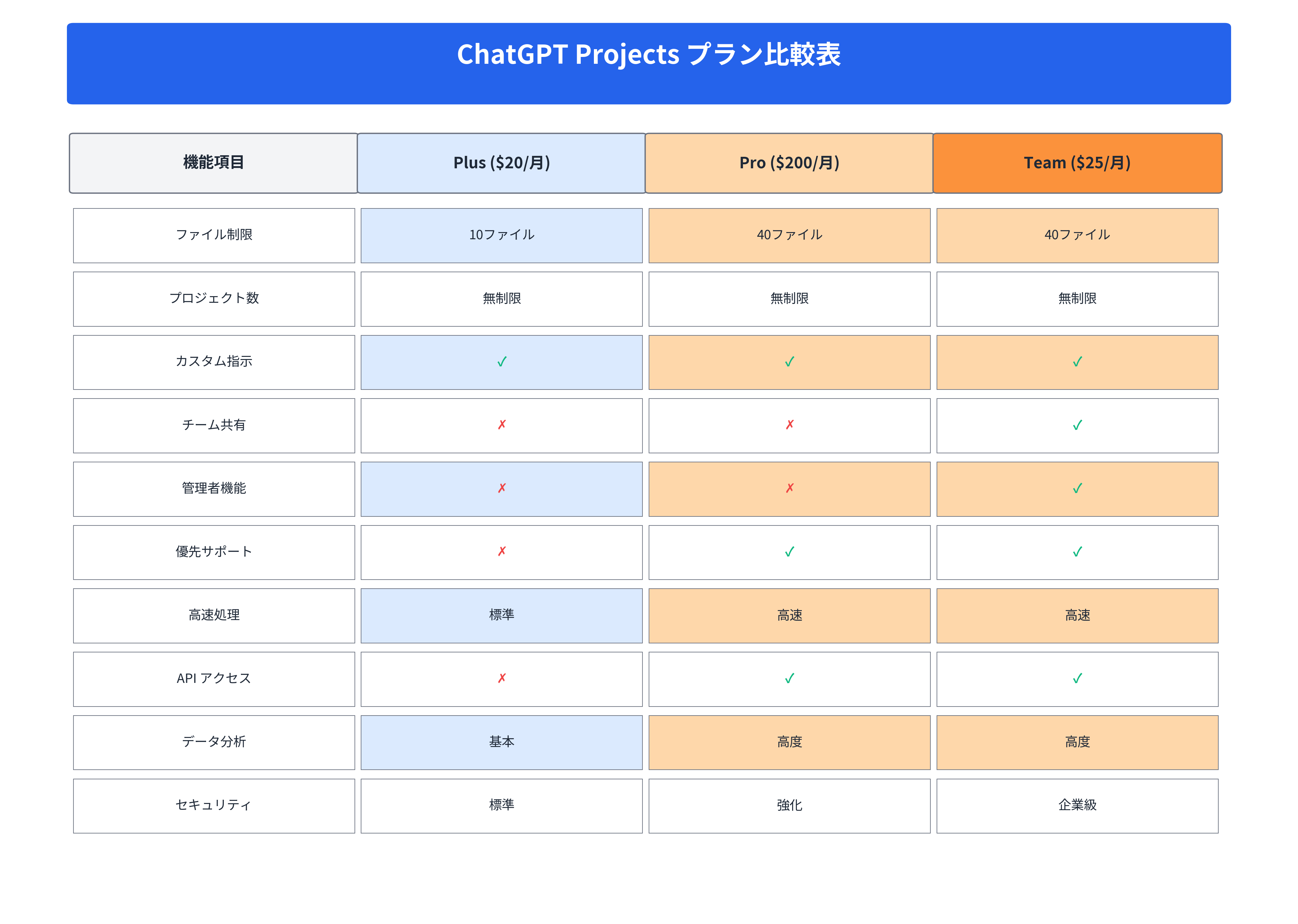
ChatGPT Projects各プランの機能比較
対応プラン(Plus・Pro・Team)の詳細
Projects機能は現在、ChatGPT Plus(月額20ドル)、ChatGPT Pro(月額200ドル)、ChatGPT Team(月額25ドル/ユーザー)の有料プランで利用可能です。各プランでアップロード可能なファイル数に違いがあり、Plus版は10ファイル、Pro・Team版は40ファイルまで対応しています。
Pro版では最上位のo3 pro modeが利用できるため、複雑な推論や高度な分析作業を頻繁に行うユーザーには特に価値があります。Team版は複数ユーザーでの管理機能が含まれており、組織での導入に適した仕様となっているでしょう。OpenAI公式料金ページによると、各プランの月額料金に対してProjects機能の追加課金はなく、既存の利用枠内で活用できる点が魅力です。
| プラン | 月額料金 | ファイル制限 | 主な特徴 | 対象ユーザー |
|---|---|---|---|---|
| Plus | $20 | 10ファイル | 基本的なProjects機能 | 個人利用 |
| Pro | $200 | 40ファイル | o3 pro mode利用可能 | 高度な分析作業 |
| Team | $25/ユーザー | 40ファイル | チーム管理機能 | 組織利用 |
無料版への展開予定・スケジュール
【2025年7月現在の修正情報】
OpenAIは2025年1月にChatGPT EnterpriseとEducationプランへのProjects機能展開を完了しました。しかし、無料版ユーザーへの提供については、2025年7月時点でも具体的な開始時期や機能詳細が未発表の状況が続いています。
無料版実装時には、アップロード可能なファイル数やプロジェクト作成数に制限が設けられる可能性が高いと予想されます。現在有料プランを検討中のユーザーは、無料版の機能詳細が発表されるまで待つか、本格的な業務活用の必要性に応じて有料プラン契約を判断することが推奨されるでしょう。
ファイル数制限・アップロード制限
【2025年6月アップデート情報】
OpenAI公式リリースノートによると、2025年6月24日にProjects機能のファイル制限が拡張されました。現在の制限は以下の通りです:
- Plus版:10ファイル
- Pro・Team・Enterprise版:40ファイル
- Education版:40ファイル(以前の20ファイルから増加)
同時アップロードは10ファイルまでに制限されており、大量のファイルを一度に処理する場合は分割して行う必要があります。ファイルサイズや対応形式についても一定の制限があるため、大容量の動画ファイルや特殊な形式のファイルは事前に変換や圧縮が必要な場合があります。
デバイス別の機能制限事項
Projects機能の完全版はWebブラウザ版とWindowsアプリ版で利用可能ですが、モバイルアプリ(iOS・Android)とmacOSアプリでは機能制限があります。スマートフォンアプリでは、プロジェクトの表示と新規チャット作成のみが可能で、プロジェクト作成や編集、ファイルアップロードは行えません。
macOSアプリでも同様の制限があるため、本格的なプロジェクト管理を行いたい場合はWebブラウザでの利用が必須となります。ただし、モバイル環境でプロジェクト内のチャットを参照したり、既存の設定を活用した質問を行うことは可能なため、外出先での作業継続には対応しているでしょう。将来のアップデートで、モバイル版の機能拡張も期待されています。
他サービスとの比較・選び方のポイント
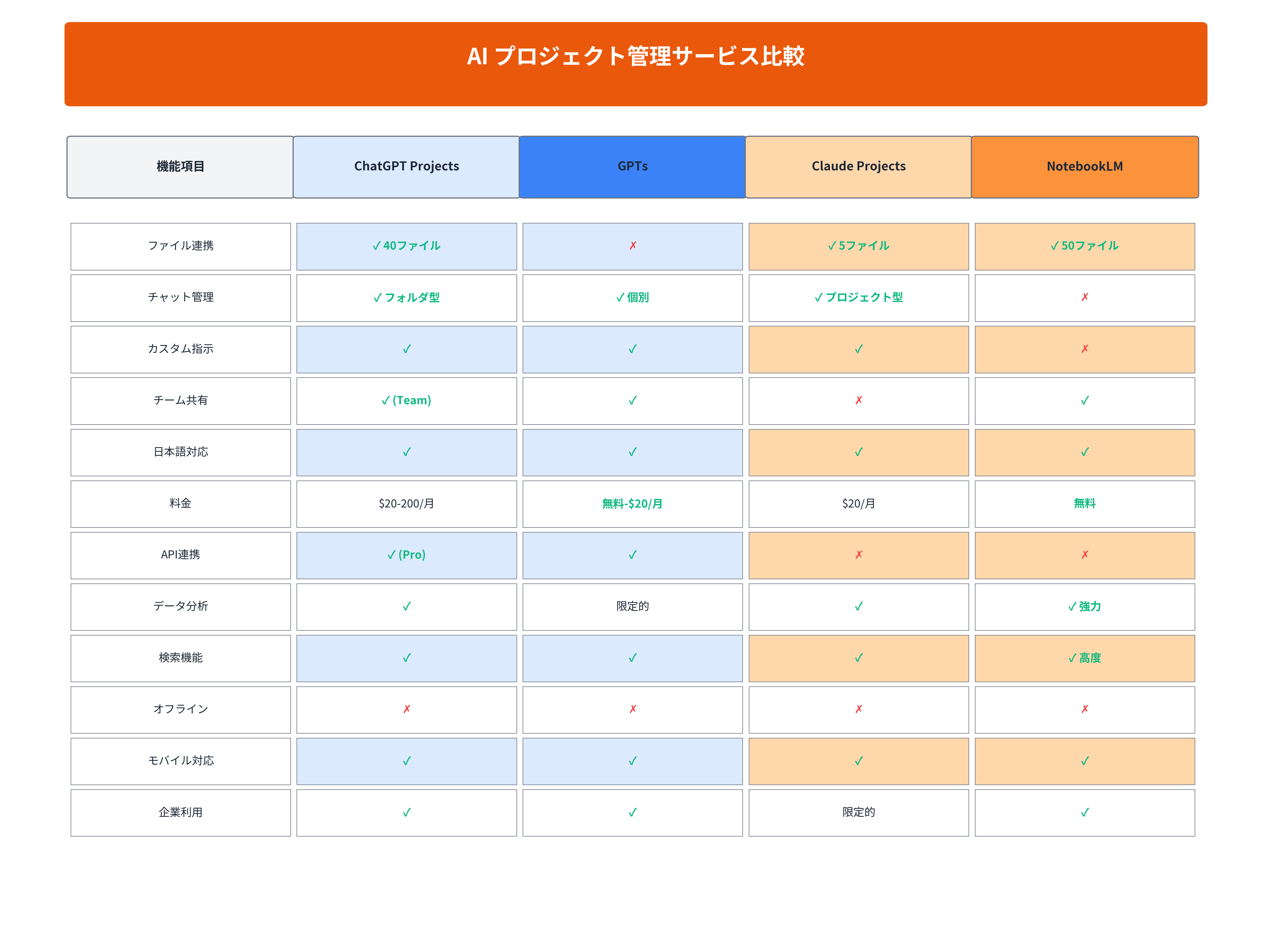
ChatGPT Projectsと他のAIプロジェクト管理サービスの比較
GPTs・Claude Projects・NotebookLMとの違い
ChatGPT ProjectsとGPTsの主な違いは、用途の特化性と共有機能にあります。GPTsは特定の機能に特化したAIアシスタントを作成・公開できる一方、Projectsは個人的な作業環境の構築に適しています。
Claude Projectsと比較すると、ChatGPT ProjectsはCanvas機能やChatGPT searchとの連携、多様なAIモデル選択が可能な点で優位性があります。一方、GoogleのNotebookLMは大量文書の要約や音声読み上げに特化している反面、新規コンテンツ生成には対応していません。ChatGPT Projectsは、これらの機能を統合した包括的なワークスペースとして位置づけられるでしょう。
Projects機能の強み・弱み
Projects機能の最大の強みは、チャット・ファイル・カスタム指示を統合した一元管理環境を提供することです。Canvas機能やWeb検索、画像生成など、ChatGPTの全機能をプロジェクト単位で活用できる点も大きな魅力となっています。
一方で、現時点では他ユーザーとの共有機能がなく、チームコラボレーションには制約があることが弱みです。また、有料プラン限定である点や、モバイル環境での機能制限も利用シーンを限定する要因となっています。無料版実装やモバイル機能拡張により、これらの制約は今後改善される可能性が高いでしょう。
用途別おすすめ度比較
個人の業務効率化や学習用途では、Projects機能の包括性と使いやすさが高く評価されます。特に、反復的な作業や長期プロジェクトでの継続的な作業には最適な選択肢と言えるでしょう。
学術研究や大量文書の分析が主目的の場合は、NotebookLMとの併用も検討価値があります。チーム作業が中心の場合は、現時点ではClaude ProjectsのTeam機能や、従来のGPTsによる機能共有が実用的かもしれません。将来的なProjects機能のチーム対応を見据えつつ、現在のニーズに最適なツールを選択することが重要です。
有料プラン契約を検討すべきユーザー
毎日のようにChatGPTを業務で活用し、複数のプロジェクトを並行して進めているユーザーには、有料プラン契約によるProjects機能活用を強く推奨します。特に、同じファイルや設定を繰り返し使用することが多い方には、大幅な時間短縮効果が期待できるでしょう。
フリーランスや個人事業主、研究者、クリエイター、企業の企画・マーケティング担当者など、知的作業を主体とする職種の方々には特に価値があります。月額20ドルの投資に対して、作業効率向上による時間節約効果を考慮すると、多くの場合で十分なコストパフォーマンスが見込めるはずです。
Projects機能の効果的な使い方・コツ
プロジェクト分類の効果的な方法
効果的なプロジェクト分類のためには、作業の性質と頻度を基準とした体系的な命名規則が重要です。「業務_マーケティング企画」「学習_プログラミング」「創作_小説執筆」といった具合に、カテゴリと具体的内容を組み合わせた分類がおすすめです。
時系列要素を含める場合は「2025Q1_売上分析」「2025_資格取得」のように、年度や期間を先頭に配置することで、長期的な管理が容易になります。プロジェクト数が増加した際の検索性も考慮し、略語ではなく分かりやすい日本語での命名を心がけることで、後からの振り返りや再利用がスムーズになるでしょう。
作業効率を最大化する設定テクニック
作業効率最大化のためには、カスタム指示の詳細設定が鍵となります。「回答形式は箇条書きで簡潔に」「専門用語には必ず説明を付ける」「提案は3つまでに絞る」など、具体的な出力形式を指定することで、毎回の指示入力を省略できます。
ファイル整理においては、参照頻度の高い基本資料を各プロジェクトに配置し、プロジェクト固有の資料と明確に区別することが効果的です。また、作業の進行に合わせてチャット名を「01_アイデア検討」「02_詳細設計」のように番号付けすることで、作業フローの可視化と効率的な振り返りが実現できるでしょう。
よくある問題と解決策
最も頻繁に発生する問題は、ファイル数制限に達してしまうケースです。この場合、関連性の高い複数ファイルを一つのPDFに統合するか、使用頻度の低いファイルを削除して容量を確保する対応が必要になります。
モデル選択ができない問題については、ファイルやカスタム指示の設定有無を確認し、必要に応じて別プロジェクトでo3シリーズを活用する使い分けが効果的です。チャット検索で目的の会話が見つからない場合は、チャット名の付け方を見直し、内容が分かりやすいタイトルに変更することで検索性が向上するでしょう。
今後のアップデート予定・期待される機能
【2025年6月アップデート済み】
OpenAIは2025年6月18日にProjects機能の大幅アップデートを実施し、以下の新機能を追加しました:
- Deep Researchモードとの連携強化
- 音声モードでの利用対応
- 個別チャットの共有機能
- メモリ機能の改善
- プロジェクト内でのConnectors利用(ベータ版)
特に期待される将来の機能として、チーム間でのプロジェクト共有、プロジェクトテンプレート機能、外部ツールとの連携強化などが挙げられます。また、無料版での機能制限を最小限に抑えた実装や、モバイルアプリでの完全機能対応も、多くのユーザーが待ち望んでいる改善点となります。これらのアップデートにより、Projects機能はさらに強力で使いやすいツールへと進化していくことでしょう。
 AI EBISU
AI EBISU 


